BELKIN PLAY N450 DB User Manual
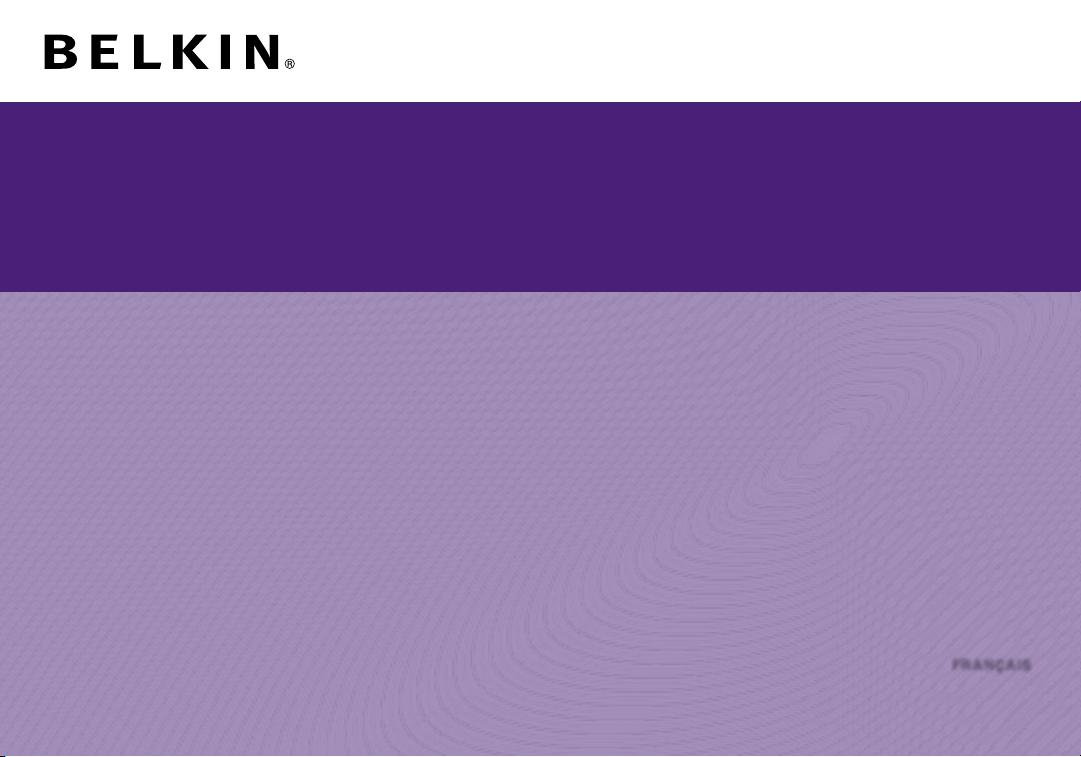
ROUTEUR SANS FIL BI-BANDE N
Manuel de l'utilisateur
PL AY N450 DB
F9K1105 8820ed00843
FRANÇAIS
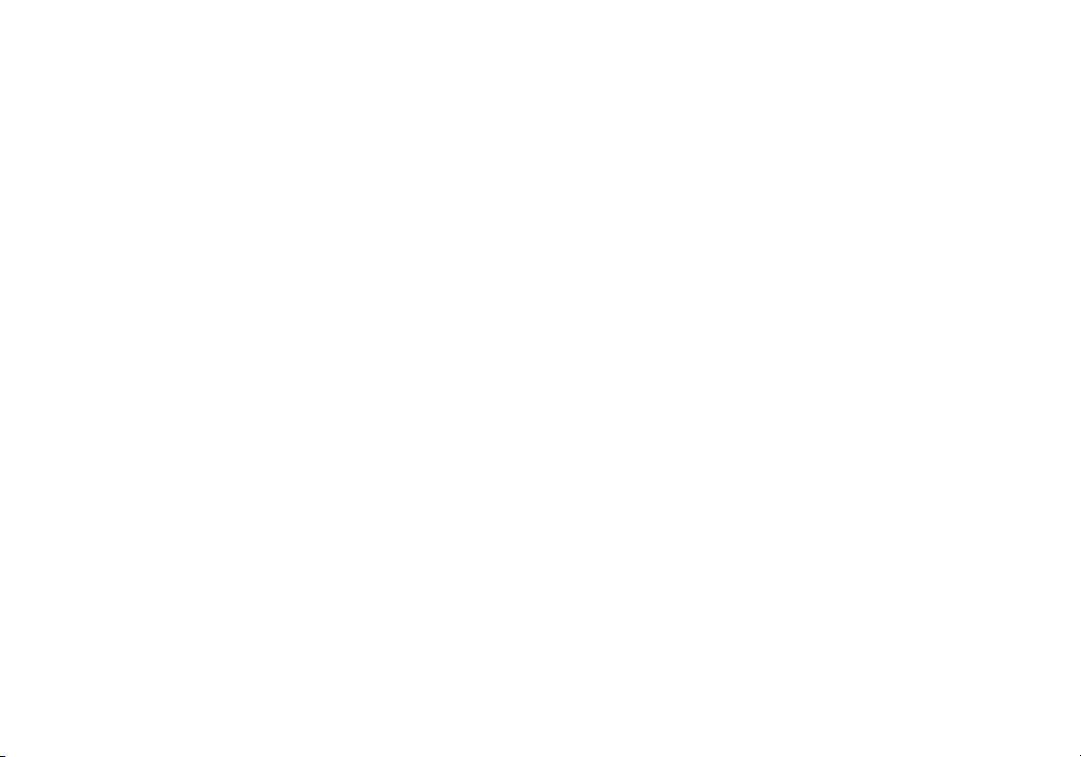
TABLE DES MATIÈRES
Pour débuter .............................................3
Contenu de l'emballage .......................................3
Installation initiale ............................................3
Outils et paramètres avancés................................... 8
L'utilitaire Belkin Router Manager ...............................9
Installation manuelle à l'aide du navigateur ...................... 10
Ajouter des ordinateurs à votre réseau .......................... 11
Fonctionnalités supplémentaires............................... 13
Présentation de votre routeur ............................. 14
Face avant ................................................. 14
Panneau arrière .............................................15
Caractéristiques techniques ..............................16
Caractéristiques techniques...................................16
Configuration requise ........................................17
UTILISATION DE VOTRE ROUTEUR .............................16
Activer la mise à jour automatique sur votre routeur Belkin......... 16
Mise à jour automatique du votre routeur par la barre des tâches
(Windows) ou la barre de menu (Mac) ..........................18
Mise à jour du micrologiciel du routeur par l'interface Web . . . . . . . . . 19
Réinitialisation du routeur..................................... 23
Rétablir les paramètres par défaut de votre routeur ...............23
Rétablir les paramètres par défaut du routeur par l'interface Web ...24
Dépannage, assistance technique et garantie...............27
Dépannage................................................. 27
Garantie produit limitée de 2 an de Belkin International, Inc.........35
Information sur la certification ............................38
Déclaration FCC ............................................38
Déclaration de conformité aux directives de l'Union européenne ...39
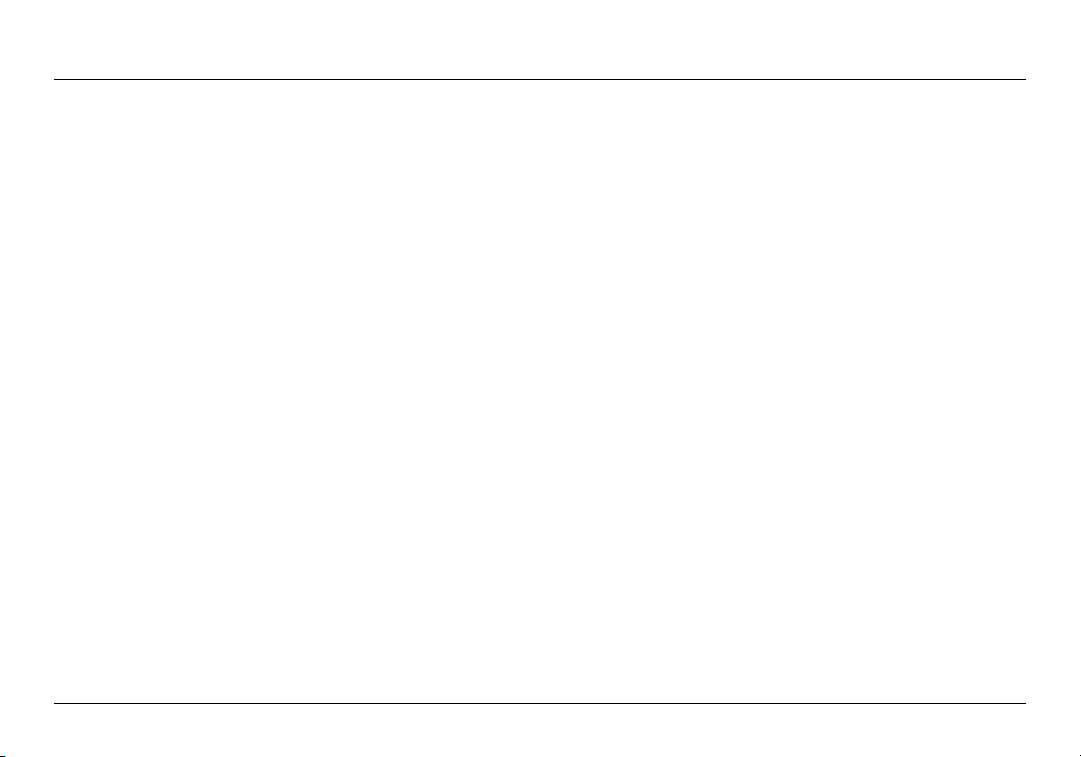
POUR DÉBUTER
Contenu de l'emballage
Routeur sans fil bi-bande N PLAY N450
Câble Ethernet (branché au routeur)
Bloc d'alimentation (branché au routeur)
Carte d'information sur le réseau (jointe au routeur)
CD d'installation Belkin avec manuel de l'utilisateur
Installation initiale
L'emplacement de votre routeur
Pour de meilleurs résultats, placez le routeur à côté de votre modem
dans un endroit ouvert, loin de gros objets métalliques et d'aimants
comme ceux que l'on retrouve dans les enceintes. Le fait de placer
votre routeur en hauteur peut améliorer la force du signal sans fil.
3
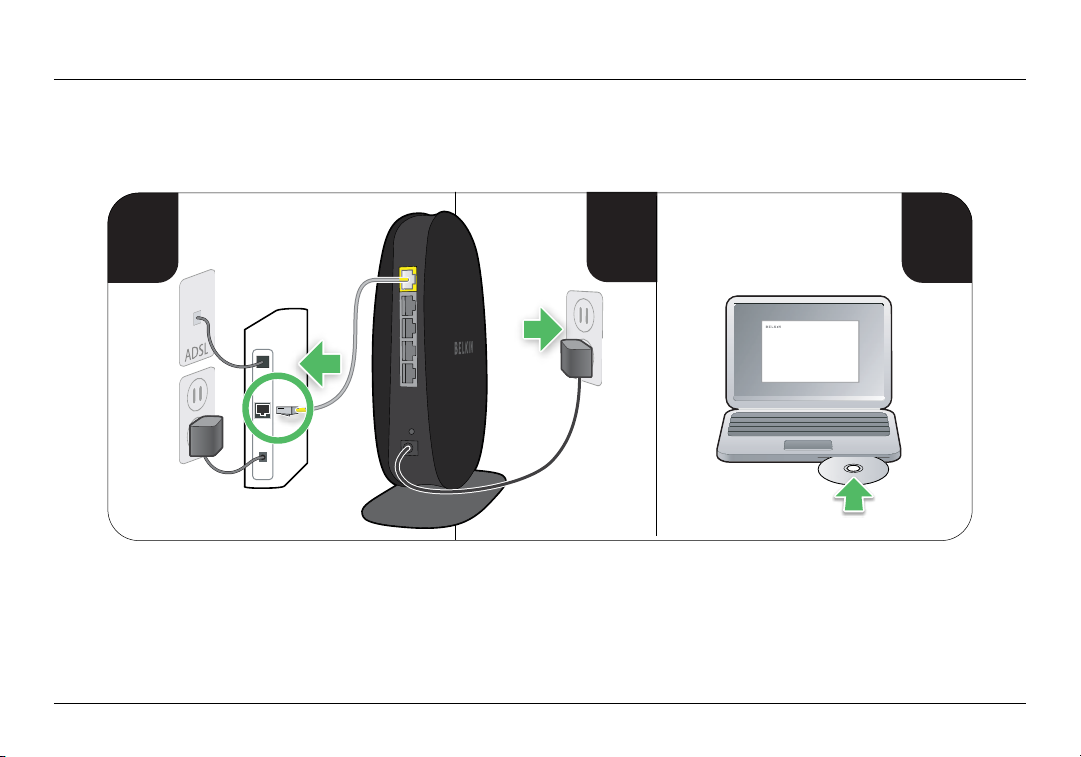
POUR DÉBUTER
2 3
1
L'installation
modem
4
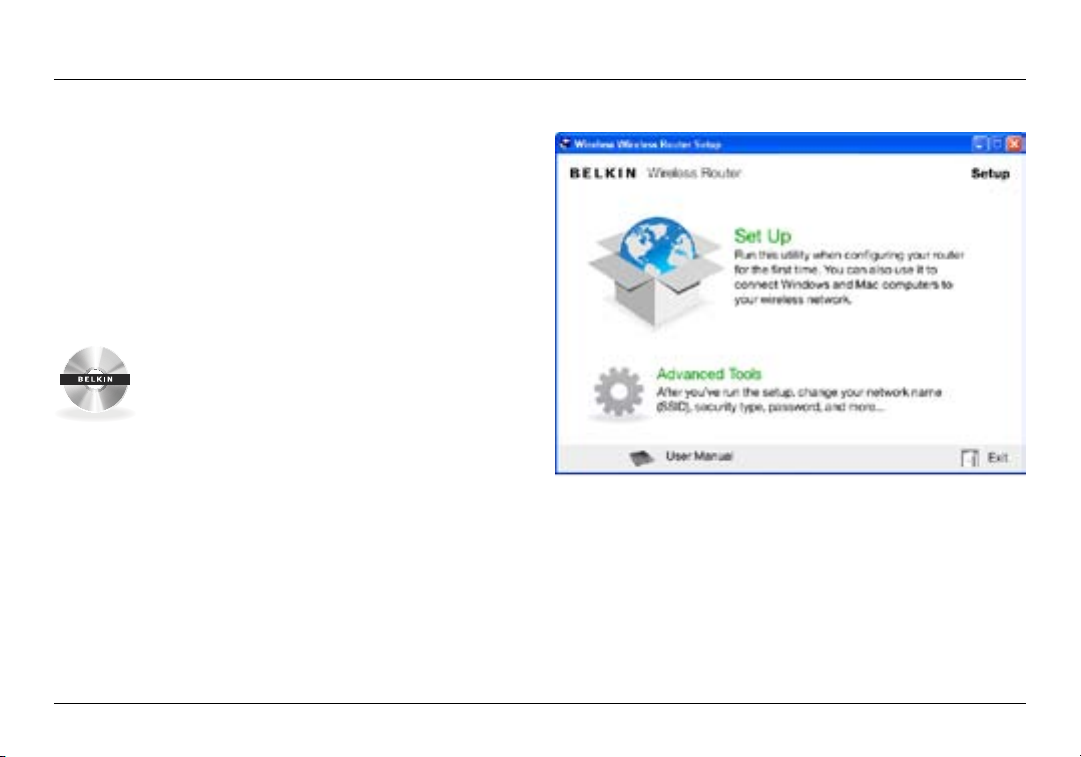
POUR DÉBUTER
1. Branchez le câble Ethernet du routeur au port Ethernet situé
au dos de votre modem. Il se peut que ce port soit libellé
différemment sur votre modem. Si vous ajoutez un routeur pour
la première fois, il est possible qu'un câble Ethernet relie ce port
à votre ordinateur. Vous pouvez débrancher sans crainte votre
ordinateur de votre modem pour y brancher votre routeur.
2. Branchez le bloc d'alimentation du routeur à la prise murale.
3. Introduisez le CD dans le lecteur de l'ordinateur. Si le CD
n'est pas lancé automatiquement, allez à votre lecteur de CD
et double-cliquez sur l'icône du CD d'installation Belkin.
Setup
4. Cliquez sur l'icône d'installation au menu du CD.
5
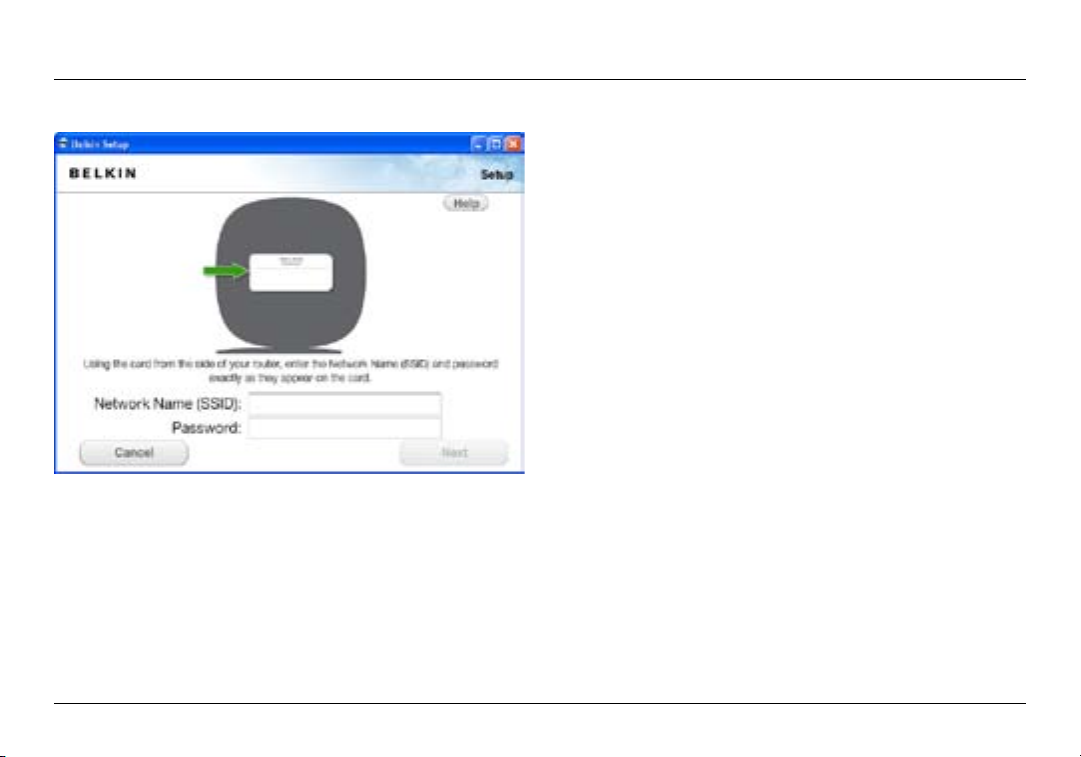
POUR DÉBUTER
5. Après un court processus d'installation, le programme d'installation
vous demande le nom du réseau et le mot de passe qui se trouvent
sur la carte d'information jointe à votre routeur. Rangez la carte
sous la base du routeur pour vous y référer ultérieurement.
6
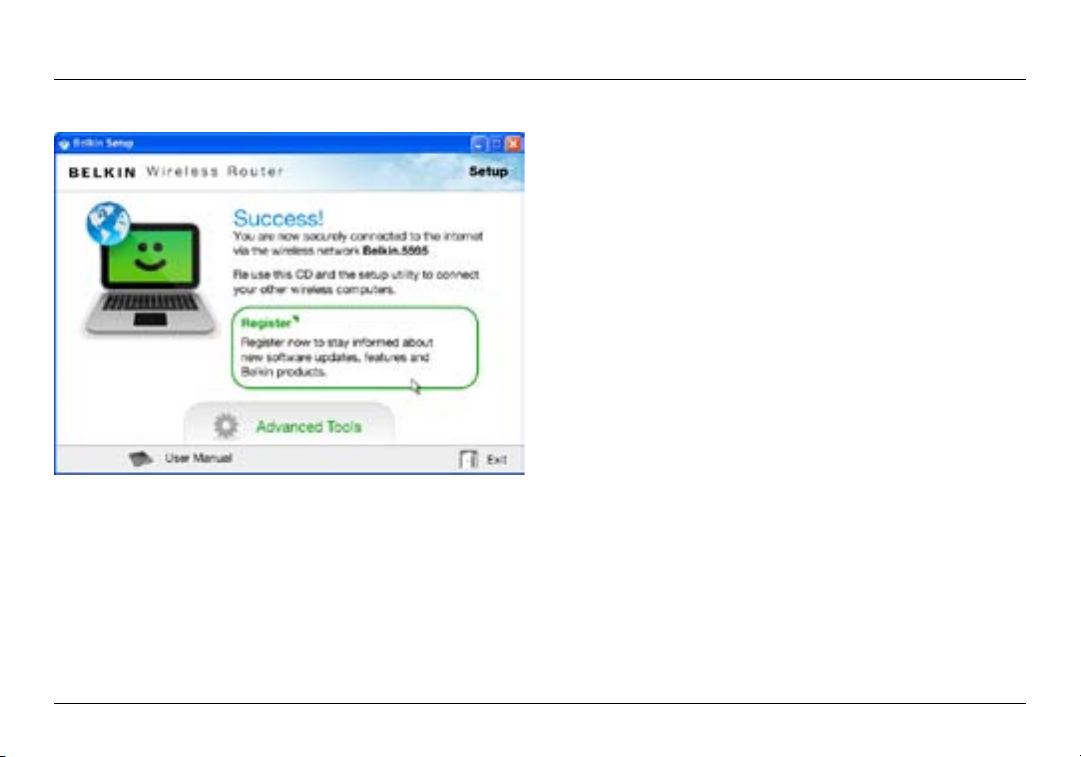
POUR DÉBUTER
6. Un écran de progression apparaît alors que des logiciels
supplémentaires sont en cours d'installation. Cette opération
peut prendre quelques minutes. Lorsque l'installation est
terminée, un message « Réussite » apparaît, vous indiquant
que vous êtes connecté à l'Internet avec votre routeur Belkin.
Informations complémentaires requises en cours d'installation
Il se peut que vous soyez invité à entrer un nom d'utilisateur et un
mot de passe, fournis par votre FAI. Vous trouverez ces identifiants
dans la documentation fournie par votre FAI lors de votre abonnement
au service. Il se peut que vous deviez communiquer avec votre
FAI pour récupérer votre nom d'utilisateur et votre mot de passe.
Si vous disposez d'une adresse IP fixe, vous devrez
également entrer des informations supplémentaires, qui
vous ont également été fournies par votre FAI.
Si votre ordinateur ne dispose pas d'un adaptateur sans fil, ou si le
logiciel d'installation ne peut le contrôler, vous serez probablement
invité à vous connecter au routeur au moyen d'un câble réseau.
7
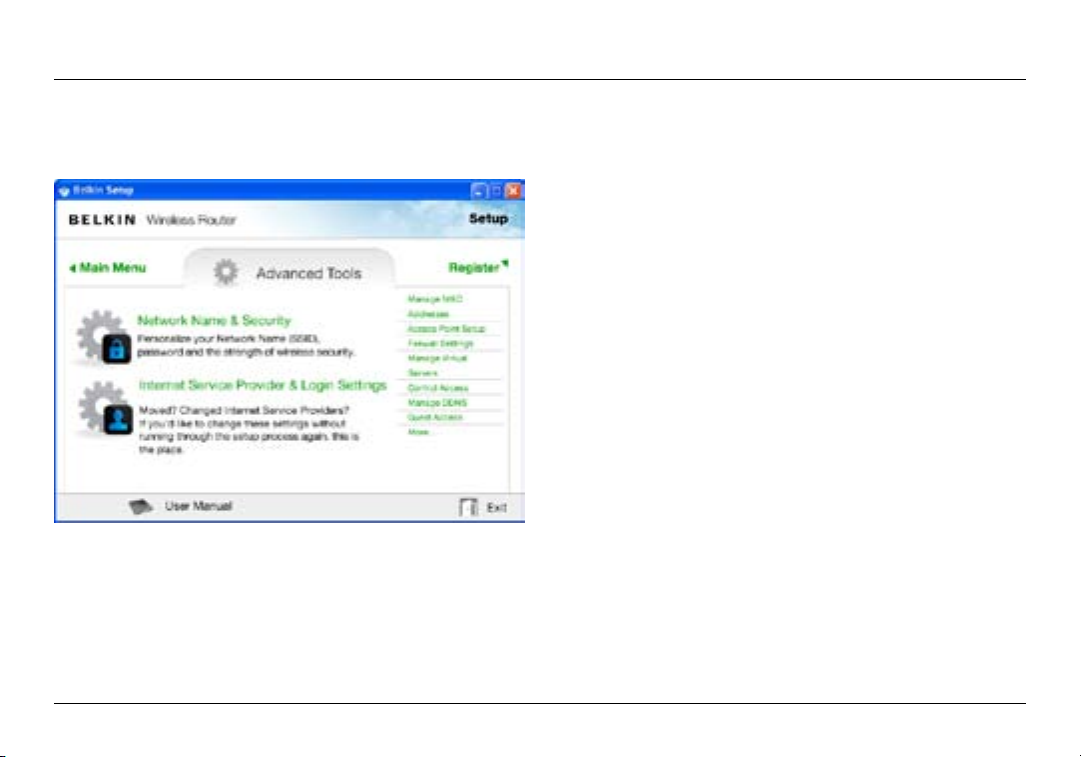
POUR DÉBUTER
Outils et paramètres avancés
Après l'installation initiale, vous pourrez modifier divers paramètres,
tels que le nom du réseau, le type de sécurité et le mot de passe.
Pour effectuer ces modifications, cliquez sur l'icône Outils avancés du
menu du CD d'installation et sélectionnez le paramètre à modifier :
Nom du réseau et sécurité – Personnalisez le
nom de votre réseau (SSID), le mot de passe et le
niveau de sécurité de votre réseau sans fil.
Paramètres du fournisseur d'accès à Internet et de
connexion – Vous avez déménagé ou changé de fournisseur
Internet ? Choisissez cette option pour modifier ces paramètres
sans devoir recommencer le processus d'installation.
8
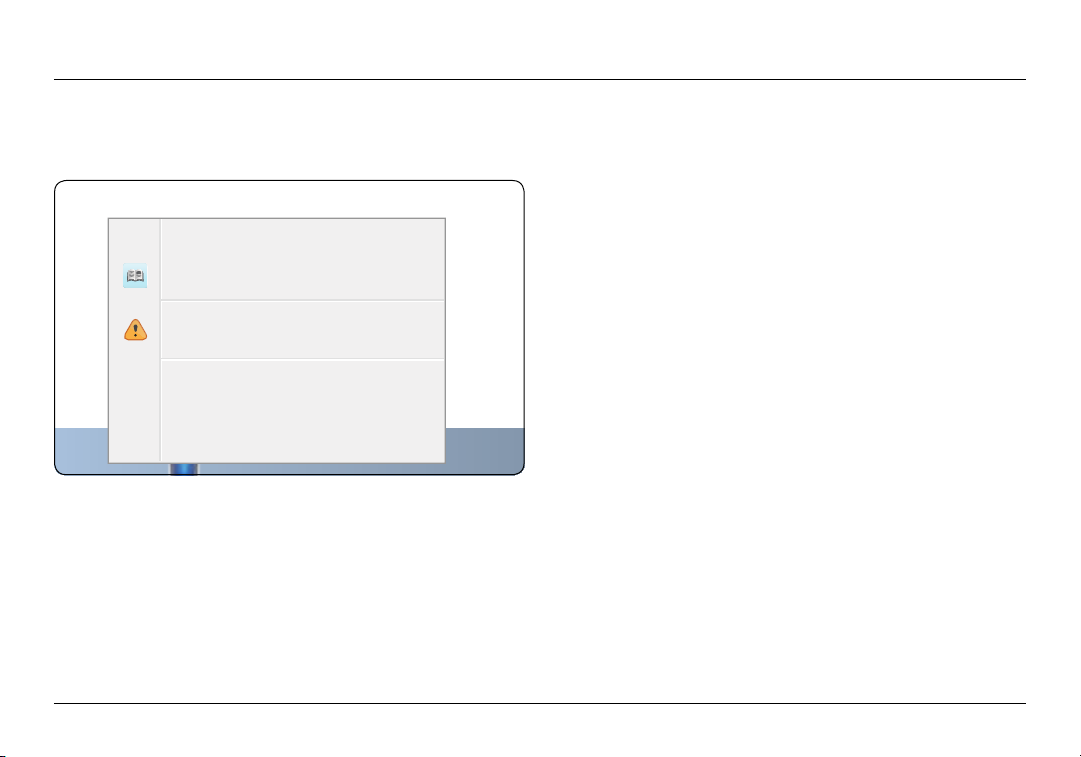
POUR DÉBUTER
Router Settings
User Manual
Network problem detected…
Check for Updates
Options
Exit
L'utilitaire Belkin Router Manager
Le Belkin Router Manager apparaît dans la barre d'état système
(Windows) ou la barre de menu (Mac). L'icône indique l'état
actuel de votre routeur et permet également d'accéder aux
paramètres du routeur pour les modifier. Elle permet en outre
d'accéder rapidement aux logiciels fournis avec votre routeur.
Pour accéder aux paramètres du routeur, cliquez sur l'icône
et faites votre sélection à partir du menu qui apparaît.
L'icône du Belkin Router Manager montre l'état du routeur,
de façon similaire au voyant à l'avant du routeur.
Bleu : Vous êtes connecté à votre routeur Belkin
et ce dernier est connecté à l'Internet.
Orange : Vous êtes connecté à votre routeur Belkin,
mais ce dernier n'est pas connecté à l'Internet.
9
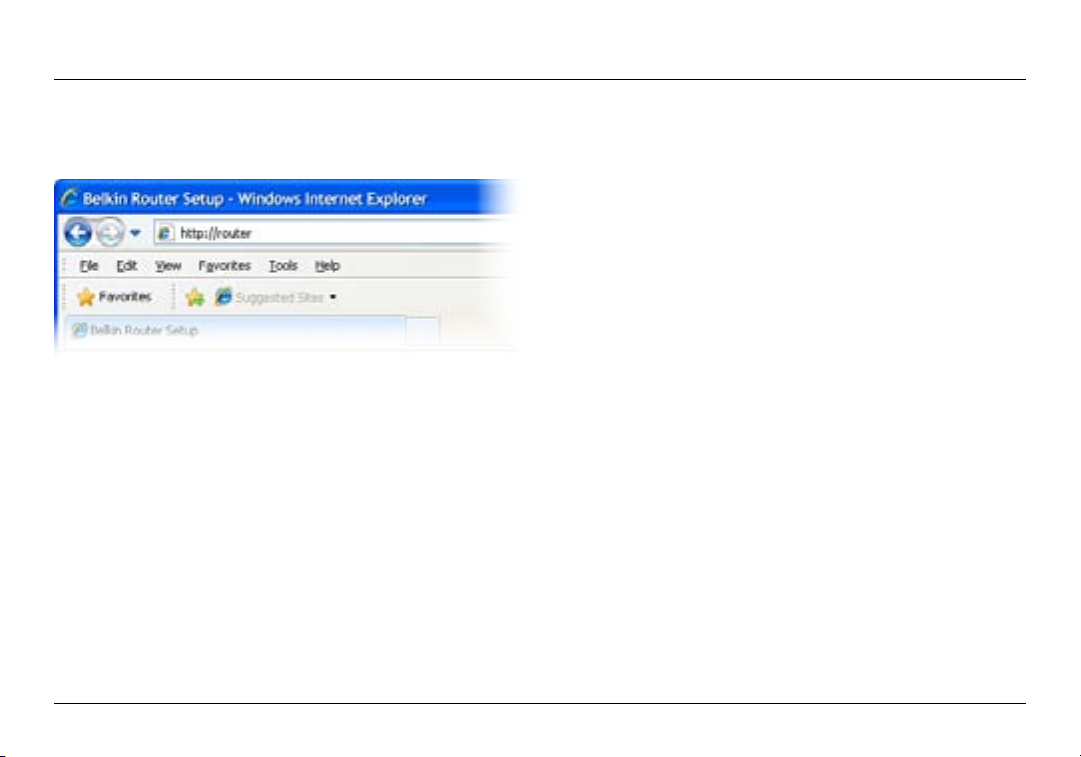
POUR DÉBUTER
Installation manuelle à l'aide du navigateur
Dans la barre d'adresse de votre navigateur, tapez « http://
router » (ne tapez pas les http:// ou www). Appuyez ensuite sur
la touche Entrée . Si vous éprouvez toujours des problèmes
lors de l'installation manuelle, tapez « 192.168.2.1 » dans
la barre d'adresse de votre navigateur (ne tapez pas les
http:// ou www). Appuyez ensuite sur la touche Entrée .
10
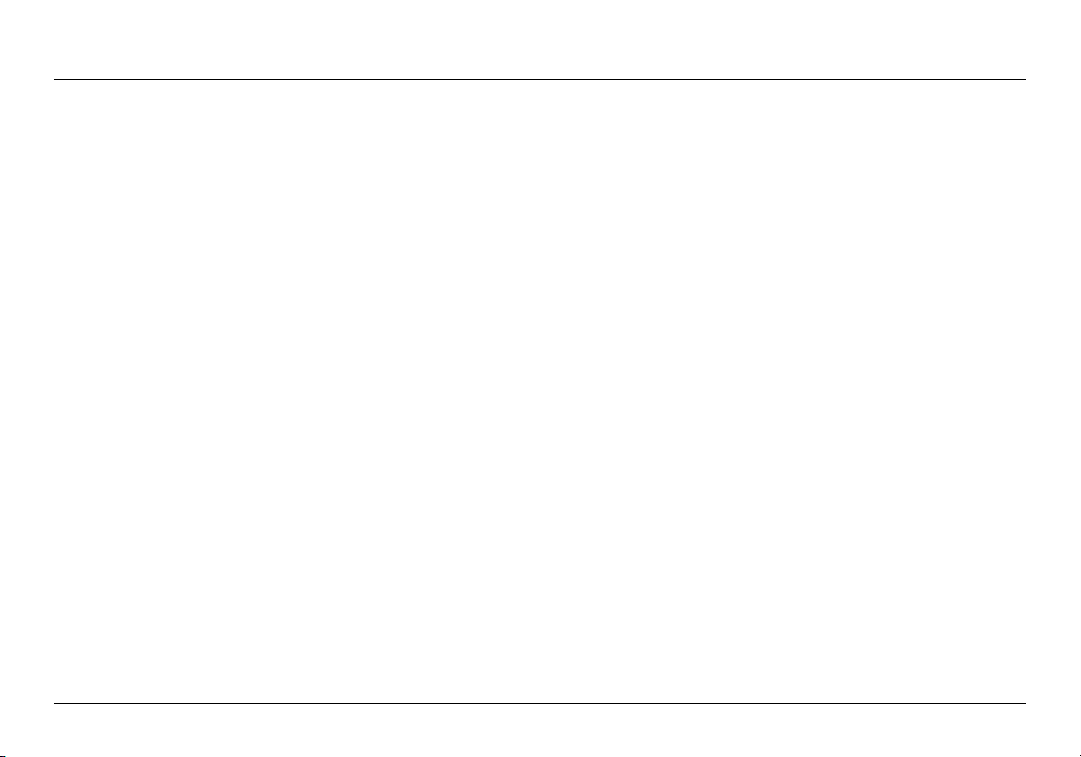
POUR DÉBUTER
Ajouter des ordinateurs à votre réseau
La connexion de dispositifs sans fil, tels qu'ordinateurs, imprimantes
réseau et consoles de jeux, s'effectue en quelques étapes simples.
À l'aide du CD
1. Introduisez le CD dans le lecteur de l'ordinateur. Si le CD
n'est pas lancé automatiquement, allez à votre lecteur de CD
et double-cliquez sur l'icône du CD d'installation Belkin.
2. Cliquez sur l'icône d'installation au menu du CD.
3. Après un court processus d'installation, le programme
d'installation vous demande le nom du réseau et le mot
de passe qui se trouvent sur la carte d'information jointe à
votre routeur. Cette carte se trouve maintenant sous le socle
de votre routeur, à l'emplacement prévu pour la carte.
4. Un écran de progression apparaît alors que des logiciels
supplémentaires sont en cours d'installation. Cette opération
peut prendre quelques minutes. Lorsque l'installation est
terminée, un message « Réussite » apparaît, vous indiquant
que vous êtes connecté à l'Internet avec votre routeur Belkin.
Remarque : Le logiciel d'installation ne fonctionne
qu'avec les systèmes Windows et Mac OS X.
11
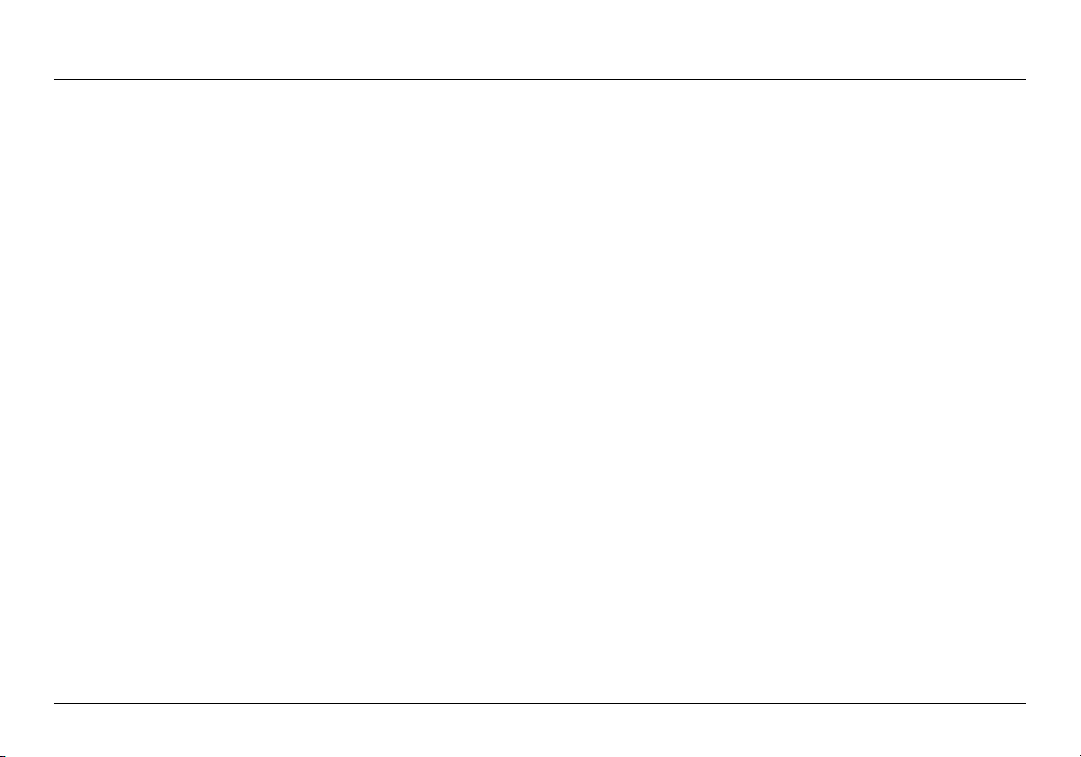
POUR DÉBUTER
Manuellement
Si vous préférez ne pas vous servir du CD d'installation fourni pour
ajouter d'autres ordinateurs ou dispositifs sans fil, il est possible de
procéder manuellement à l'ajout de ces derniers à votre réseau.
1. Repérez l'option de connexion sans fil sur
votre ordinateur ou dispositif sans fil.
2. Sélectionnez votre routeur Belkin dans la liste des
réseaux disponibles. Vous pouvez identifier votre routeur
Belkin à l'aide du nom du réseau (SSID) qui se trouve
sur la carte placée sous le socle de votre routeur.
3. Entrez le mot de passe du réseau (se trouve sur
la carte d'information sur le réseau).
La connexion de votre dispositif sans fil à votre réseau prend quelques
instants. Si la connexion échoue à la première tentative, essayez
la procédure à nouveau. Si vous éprouvez toujours des problèmes
de connexion au réseau après quelques tentatives, consultez la
section « Dépannage » de ce manuel pour obtenir de l'aide.
Remarque : Dans certains cas, vous serez peut-être invité à
sélectionner un type de sécurité. Vous le trouverez sur la carte.
À l'aide du bouton WPS
1. Commencez la procédure WPS Push Button Connection (WPS
PBC) sur votre ordinateur ou dispositif devant être connecté
sans fil à votre routeur. Le bouton se trouve soit dans le logiciel
fourni avec le dispositif ou directement sur le dispositif luimême, identifié par « WPS », « PBC » ou « Security ».
2. Dans les deux minutes qui suivent, appuyez sur le bouton WPS
sur votre routeur et tenez-le enfoncé pendant deux secondes.
Le voyant WPS (au-dessus du bouton WPS) clignote de
couleur bleue pendant qu'il est à l'écoute de votre dispositif
Wi-Fi. Lorsque la connexion est établie, le voyant s'allume de
couleur bleue en continu, puis s'éteint. Si aucune connexion
n'est établie, le voyant clignote de couleur orange. Vous
pouvez essayer à nouveau en répétant la procédure.
Répétez cette procédure pour chaque dispositif disposant
de la technologie WPS devant être ajouté à votre réseau.
12
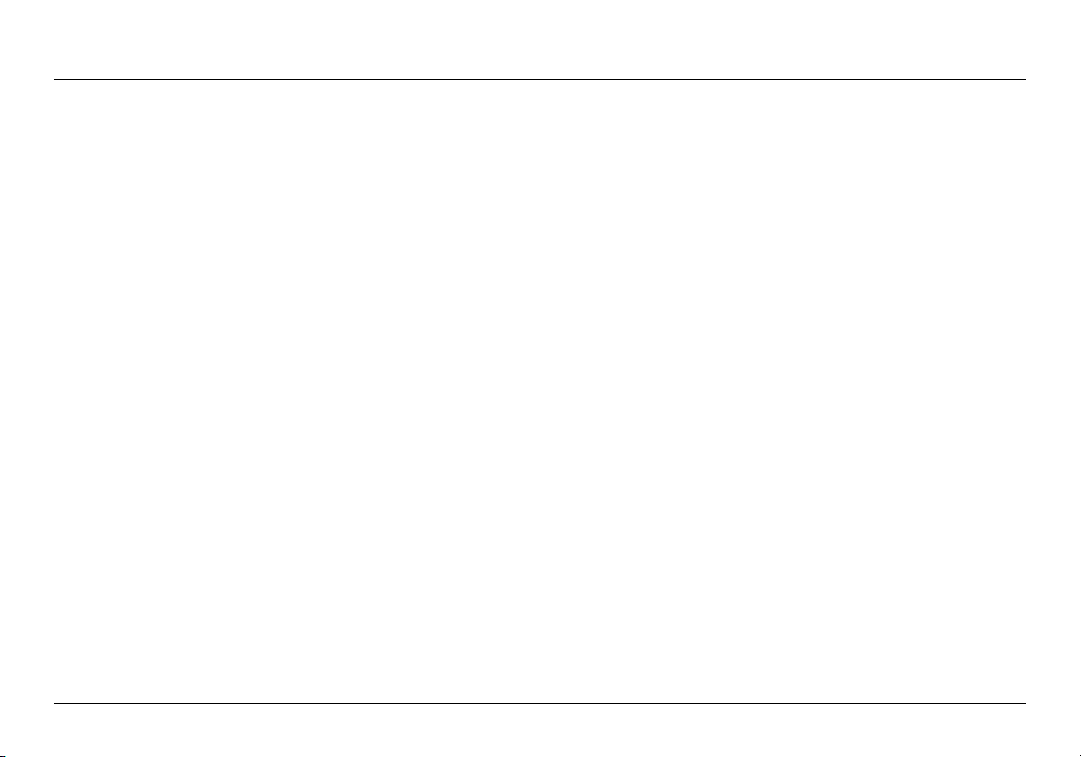
POUR DÉBUTER
Fonctionnalités supplémentaires
Accès invité
Vous pouvez permettre à des invités de se connecter à l'Internet
sans qu'ils ne rejoignent votre réseau personnel. Le nom
et le mot de passe pour l'accès invité se trouve sur la carte
d'information sur le réseau sous le socle de votre routeur.
Une personne se servant de votre réseau invité sera en mesure
de rejoindre ce dernier sans mot de passe, mais une page
de connexion s'affiche si elle tente de naviguer sur Internet.
Elle devra entrer le mot de passe invité pour poursuivre.
13
